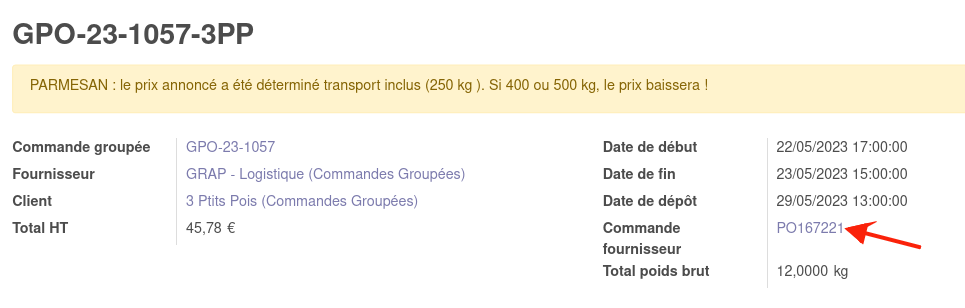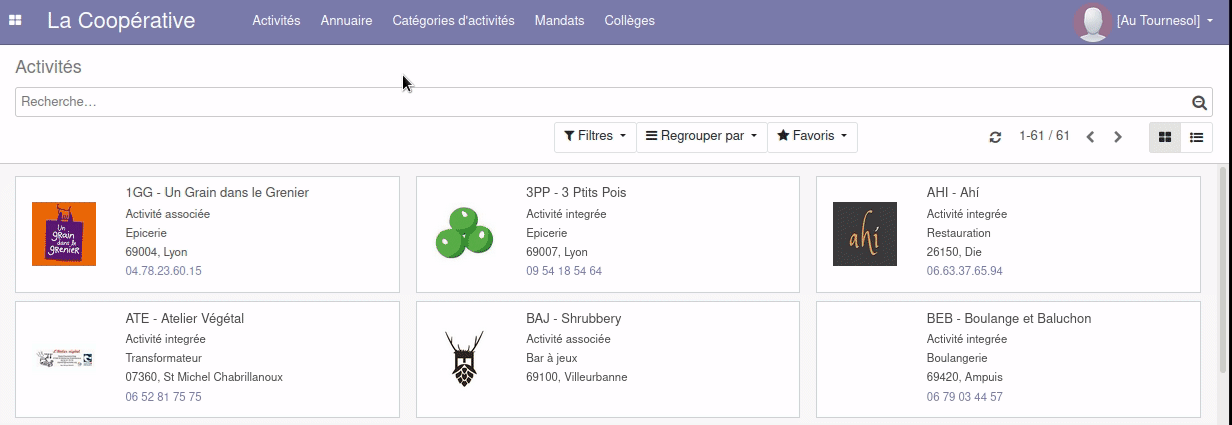J'achète dans une commande groupée
Si vous êtes plutôt vidéo, une vidéo tutoriel est disponible ici, mais attention, la vidéo ne tient pas compte des dernières livraison, et notamment pas du point 4. de ce tuto, qui est essentiel !!!
Les commandes groupées sont créées :
- soit automatiquement (commande récurrente),
- soit manuellement par l'activité pivot (bouton "Générer une commande" dans la fiche fournisseur).
Chaque activité acheteuse passe commande
1. Retrouver les commandes à remplir
Pour une activité acheteuse qui s'est abonnée au fournisseur, dès qu'une commande groupée est lancée (par l'activité pivot et seulement par celle-ci), on voit apparaître une commande à remplir dans le premier écran de l'application Commandes groupés > Commandes.
Dans l'exemple ci-dessous, l'achat groupé porte la référence GPO-21-0155, et la commande de l'activité acheteuse GPO-21-0007-TOU (ajout du trigramme).
2. Délai des commandes
Chaque commande est encadrée dans le temps par une date de début, une date et heure de fin (après lesquelles on ne peut plus commander) et une date de dépôt.
Pour rapidement voir les commandes à remplir rapidement, un code couleur a été choisi :
| 24h avant la fin de la commande | |
| 72h avant la fin de commande | |
| Au delà de 72h avant la fin de la commande |
3. Remplir les commandes
Pour compléter la commande :
- cliquer sur la ligne de la commande
- puis sur le bouton
 pour passer en mode "saisie".
pour passer en mode "saisie". - Puis, pour chaque article du fournisseur, compléter la colonne "Qté commandée"
- Sauvegarder votre travail
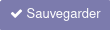
- Si vous avez fini de tout remplir, valider en cliquant sur
 .
.
Si le nombre de commande n'est pas compatible avec le conditionnement, Odoo arrondit et l'explicite par une pop-up d'information.
Il faut atteindre le montant minimum pour pouvoir valider la commande.
Si vous avez confirmé trop vite et souhaitez faire une modification, utilisez le bouton 
On retrouve les commandes confirmées dans Commandes groupés >> Mes Commandes et en enlevant le filtre "À saisir"
Les articles en gras sont des articles nouveaux (moins de 60j à partir de la date de création).
4. Convertir une commande groupée en bon de commande d'achat (PO)
Après confirmation de sa commande groupée, il ne reste plus qu'à cliquer sur le bouton "créer une commande d'achat" :
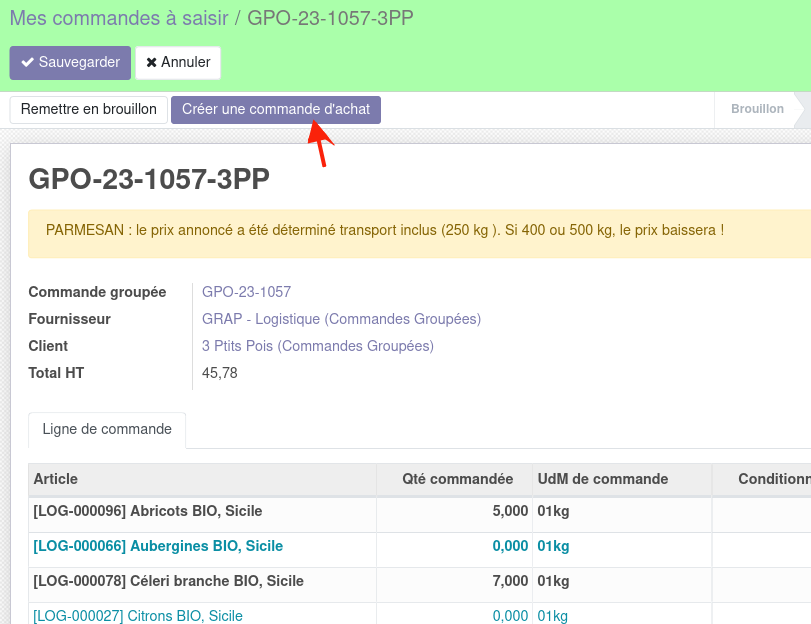
puis compléter les champs "date de livraison prévue" et "fournisseur local" et générer le PO via le bouton "créer une commande d'achat", après quoi on se retrouve dans le flux habituel d'achat :
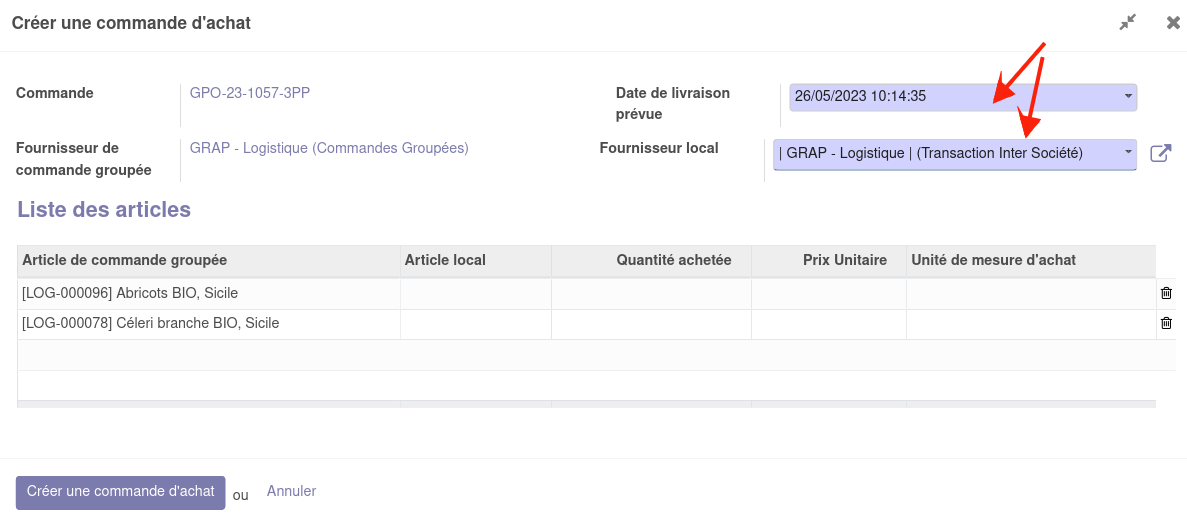
De retour sur la commande groupée, vous pouvez consulter quel est le PO associé et utiliser le raccourci pour aller dessus ici :